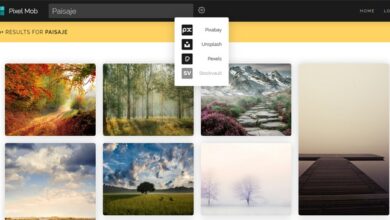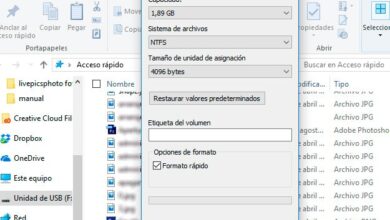Convertissez, éditez ou compressez vos vidéos avec Clipchamp sans installations
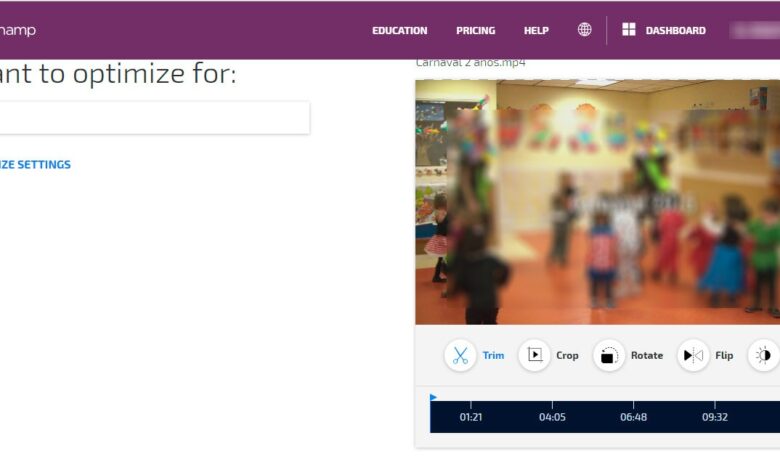
La grande majorité du contenu multimédia que les utilisateurs consomment aujourd’hui sont des vidéos . Finies les images et les GIF pour faire place aux vidéos, que nous trouvons sur la plupart des pages Web pour afficher de la publicité ou du contenu. De plus, sur les réseaux sociaux comme Facebook, la grande majorité des publications sont des vidéos, tandis que des plateformes comme YouTube enregistrent des millions de vues chaque jour.
Mais le plus gros problème avec ce type de contenu est la taille qu’ils occupent , soit en raison de sa longue durée, de sa résolution, de sa qualité, etc. Cela rend leur téléchargement sur une page Web, leur partage par courrier, une application de messagerie, leur téléchargement sur YouTube ou sur un service de stockage en nuage, un processus très lent et dans certains cas même impossible, car certains services peuvent avoir des limitations de taille.
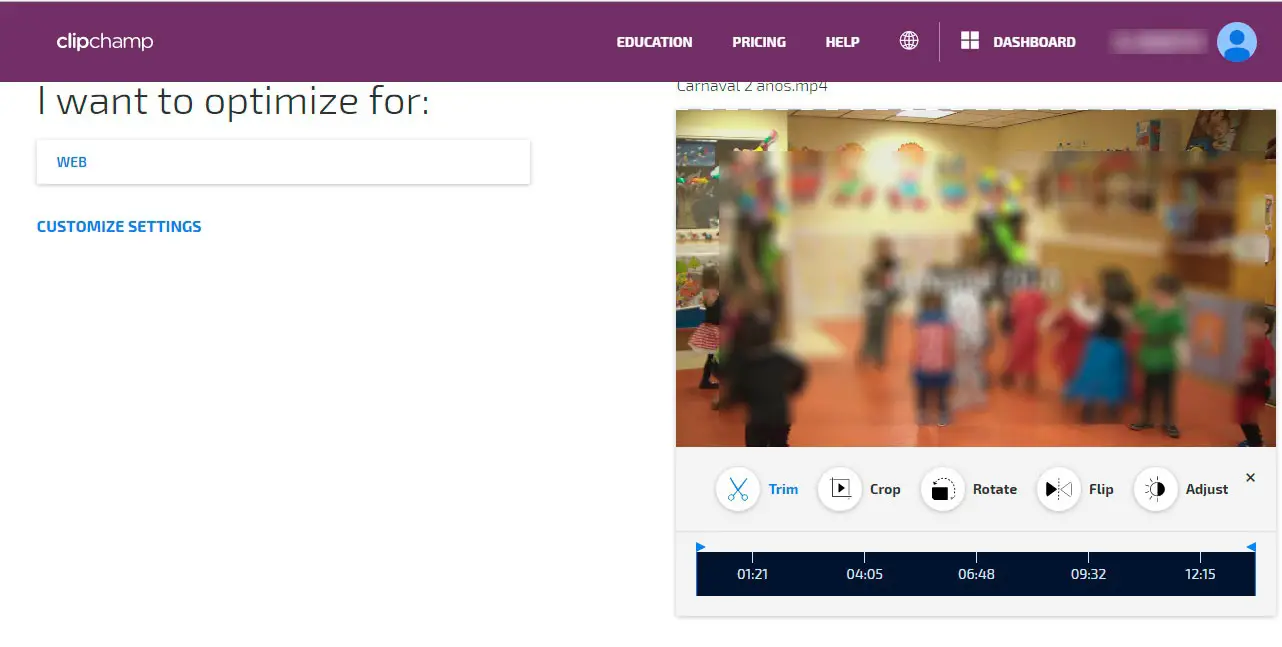
Il existe des outils qui nous permettent de compresser des vidéos, de les couper ou de réduire la qualité pour qu’elles occupent moins, cependant, nous allons montrer un service en ligne avec lequel nous pourrons éditer, couper, changer la luminosité, retourner, compresser , optimisez ou partagez vos vidéos sans avoir besoin d’installations.
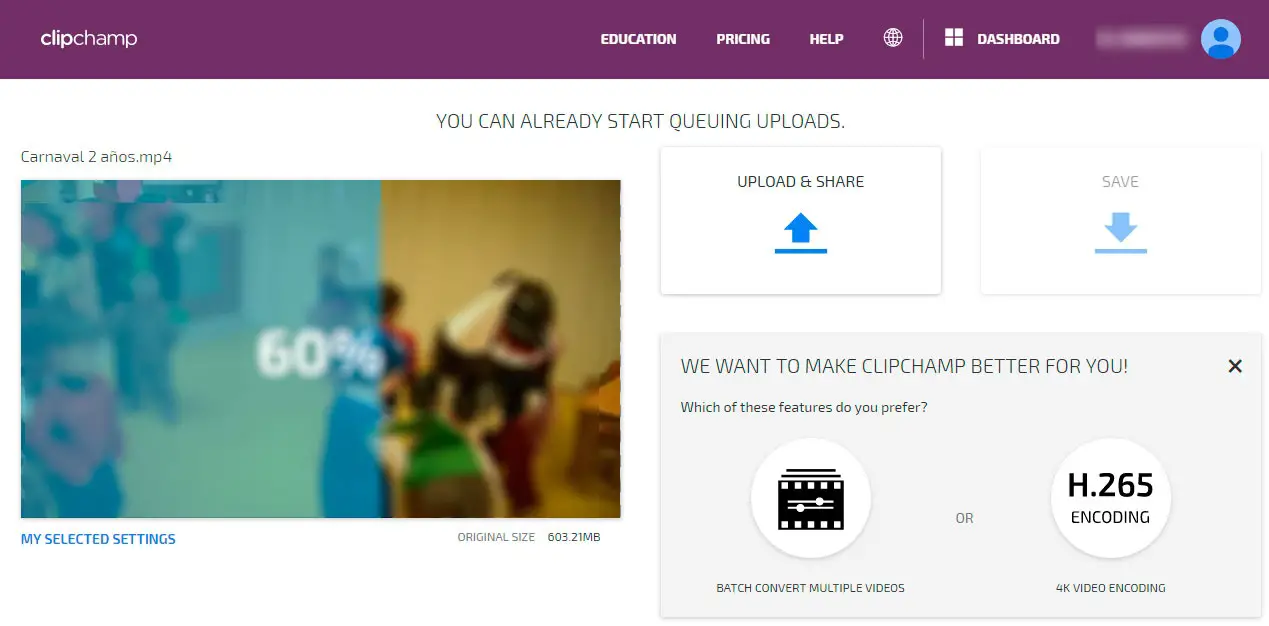
Compressez vos vidéos avec Clipchamp
Le service en question s’appelle clipchamp et rien qu’en créant un compte gratuit, nous pourrons faire toutes ces choses sur nos vidéos. Il offre même la possibilité d’enregistrer des vidéos à partir de la webcam de l’ordinateur pour un traitement ultérieur. Pour commencer à utiliser clipchamp, il suffit d’ aller sur le site officiel , de sélectionner la vidéo que nous voulons convertir , éditer ou compresser et la télécharger sur clipchamp. Une fois que nous l’aurons là, nous pourrons d’ abord les modifier au cas où nous voudrions le couper, le faire pivoter ou faire des ajustements. C’est aussi le moment où si on veut changer la qualité ou la résolution, on peut le faire à partir des paramètres.
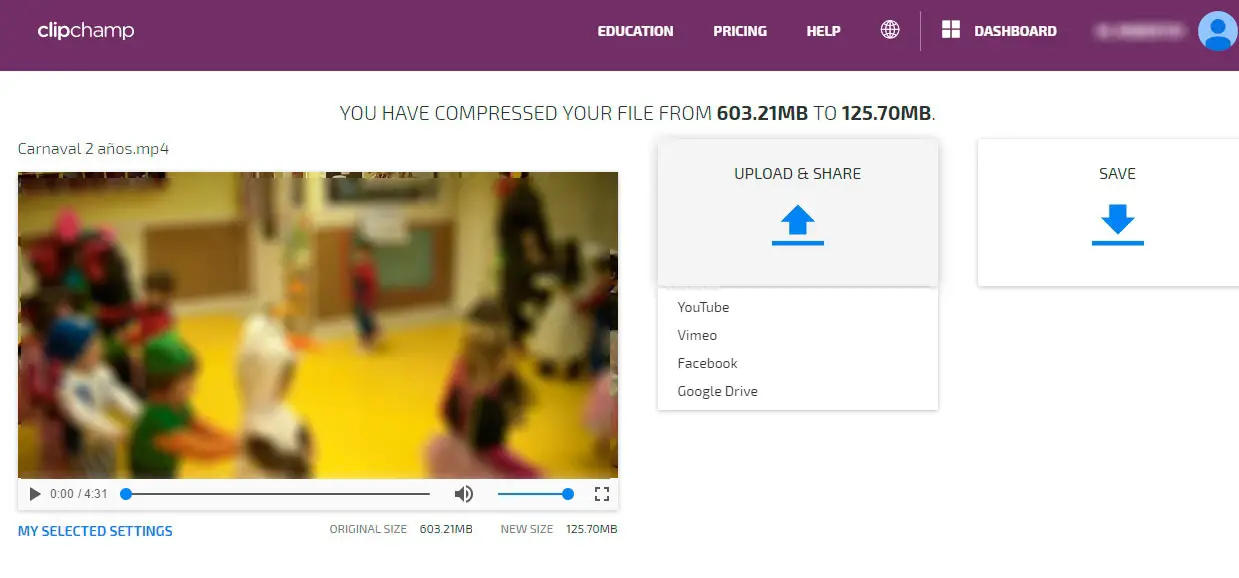
Lorsque nous l’avons à notre goût, nous pouvons choisir si nous voulons l’optimiser pour le publier sur le web, le partager via mobile ou même sous forme de GIF et commencer l’optimisation ou la compression. Dans l’exemple illustré dans les images, une vidéo d’ un peu plus de 600 Mo a été choisi pour le Web et comme vous pouvez le voir, le résultat est une vidéo de 125 Mo . Une taille qui peut être encore plus réduite si l’on choisit un autre type d’optimisation. Même ainsi, il occupe déjà près d’un sixième de la taille d’origine et nous pouvons le télécharger sur des sites comme YouTube, Google Drive, Vimeo ou Facebook avec plus de confort et de rapidité, le partager ou simplement le télécharger sur notre ordinateur.